Setelah sekian lama menghilang dari bloging, akhirnya bisa kembali berbagi ilmu melalui blog ini.
Kali ini kita akan sharing mengenai salah satu kendala saat kita akan Install, Update maupun Upgrade pada system operasi Ubuntu.
Kali ini Sytem Operasi yang saya gunakan adalah Ubuntu 16.04 LTS ( masih versi lama yah … heee )

Oke langsung saja kita ke Pembahasan Materi.
E: Could not get lock /var/lib/dpkg/lock-frontend – open (11: Resource temporarily unavailable)
Pemberitahun Error seperti itu akan muncul ketika ada Proses instalasi yang masih belum terselesaikan dalam hal ini /var/lib/dpkg/lock-frontend masih terbuka, sehingga tidak bisa melakukan instalasi, Update maupun Upgrade lainnya.

Kejadian seperti ini kadang akan membuat bingung temen – temen, meskipun pada konsepnya kita sudah tahu bahwa apabila ada proses yang masih berjalan kita tidak dapat melakukan Update maupun Upgrade sehingga kita harus menghentikan terlebih dahulu proses tersebut.
Temen – temen yang masih awam, pasti akan kebingungan Perintah apa yang harus saya jalankan untuk menghentikan proses yang masih berjalan tersebut ?
Berikut ini merupakan perintah untuk menghentikan Proses – proses instalasi yang sempet tertunda.
ps aux | grep apt

Setelah kita hentikan proses – proses yang tertunda, maka kita akan dengan mudah melakukan Install, Update mapun Upgrade.


Demikian sharing kali ini, barangkali ada masukan atau saran boleh masukan dikolom komentar yah… Terima kasih.
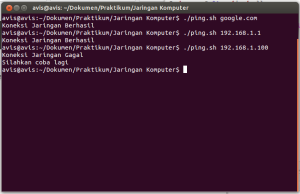
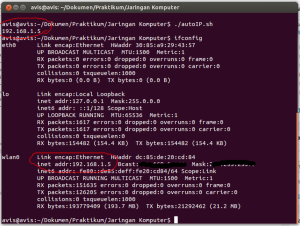
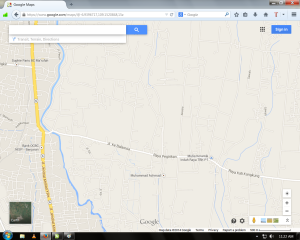
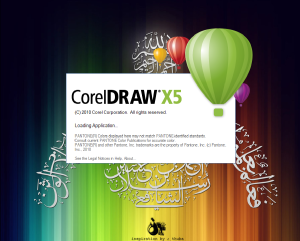
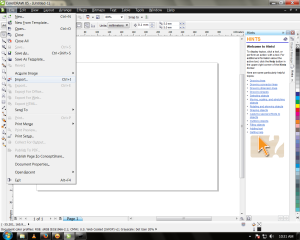
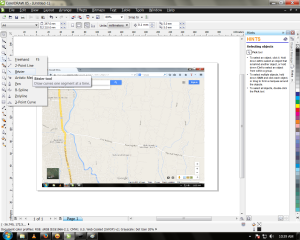
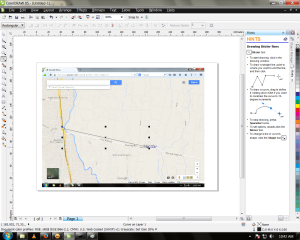
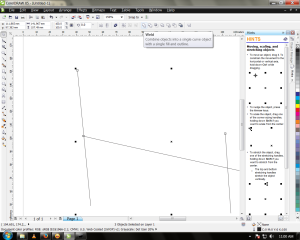
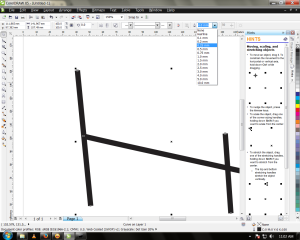

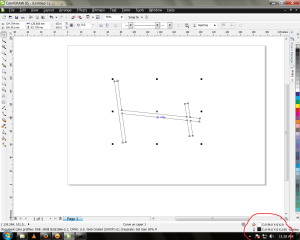
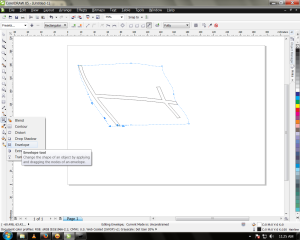
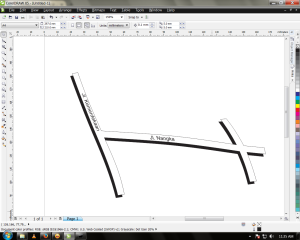


Komentar Terbaru